როგორც კი AirPods Pro (მე-2 თაობა) გამოვიდა, მე შევუკვეთე ისინი. მე ისინი ისე სწრაფად ჩავდე გადაზიდვის რიგში, ფაქტობრივად, გამოვტოვე ნებისმიერი ვარიანტი, რომელიც ჩანდა, რომ შეიძლება დამატებითი დრო დასჭირდეს ან დახარჯოს. ეს მოიცავდა „მათ უფასოდ პერსონალიზაციას“, რაც არც ერთს არ გააკეთებდა.
Apple 2019 წლიდან აძლევს მომხმარებლებს AirPods-ის ქეისების მონოგრამას ასოებითა და ციფრებით. მან დაამატა emojis მომდევნო წელს. ახლა თქვენ შეგიძლიათ აირჩიოთ თქვენი საკუთარი Memoji Apple Store აპლიკაციის საშუალებით.
რაც მაშინ ვერ მივხვდი, არის ის, რომ რაც არ უნდა ამოიტვიფროთ ქეისზე, გამოჩნდება თქვენს მოწყობილობებზე, სადაც არ უნდა იყოს მითითებული თქვენი ყურსასმენები, მაგალითად, როდესაც თქვენ დააწყვილებთ მათ. ახლა ვისურვებდი, რომ ჩემი მონოგრამა გამომეხატა, რადგან ბევრად უფრო ადვილია საკუთარი პერსონალური AirPods-ის ამოცნობა.
განაგრძეთ და შეძლებისდაგვარად მოახდინეთ AirPods-ის ქეისის (და სხვა პროდუქტების) პერსონალიზაცია
მშვენიერია პერსონალური მონოგრამის გადაღება თქვენს AirPods-ის კორპუსზე, მაგრამ ძალიან მაგარი ნაწილია მონოგრამის ჩვენება მოწყობილობებზე, რომლებიც იდენტიფიცირებენ თქვენს პერსონალურ AirPods-ს.
”თქვენ არ დაგიწერიათ მონოგრამა, ასე რომ თქვენ არ გინახავთ ეს,” ა მაკის კულტი მკითხველმა მითხრა შემდეგ ჩემი AirPods Pro 2-ის მიმოხილვა გამოვიდა, როცა ვმსჯელობდით ყურის ალტერნატიული რჩევები. „როდესაც პირველად დააწყვილებთ AirPods-ს და ის აჩვენებს ქეისის სურათს ტელეფონზე, ის აჩვენებს მას სწორი მონოგრამით. საყვარელი ვაშლის მსგავსი შეხება. ”
და ეს არ არის მხოლოდ AirPods. Apple-ის თანახმად, თქვენ ასევე შეგიძლიათ მიიღოთ Apple-ის გრავირება AirTag, Apple Pencil (მე-2 თაობა) ან iPad უფასოდ.
როგორ მოვახდინოთ AirPods-ის და სხვა პროდუქტების პერსონალიზაცია
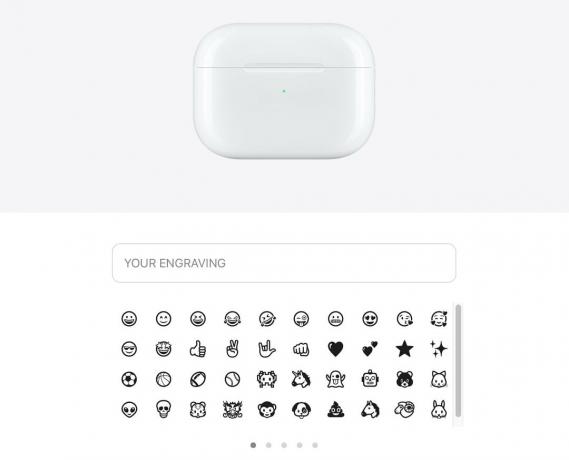
ფოტო: Apple
როდესაც თქვენ შეუკვეთავთ ახალ AirPods Pro 2-ს, მაგალითად, შეგიძლიათ დააჭიროთ "მათი პერსონალიზაცია უფასოდ” Apple-ზე პროდუქტის გვერდი. შემდეგ შეგიძლიათ აირჩიოთ 45 emoji-დან, მათ შორის ღიმილიანი სახეები, ცხოველები, ცერა ცერა და ხელის სხვა ჟესტები და ისეთი ექსცენტრიული არჩევანი, როგორიცაა რობოტის თავი და ღვარძლიანი emoji.
ხოლო სიტყვებისთვის, მეტსახელებისთვის, დაბადების დღისთვის, იღბლიანი ნომრებისთვის და ა.
თქვენი ერთადერთი შეზღუდვა ამ არჩევანის გარდა არის სივრცე. შეიძლება მოგინდეთ საქმის მთელი მხარის შევსება ფუფუნების ემოციებით, მაგრამ არ შეგიძლიათ. თქვენ შეგიძლიათ მოაწყოთ სამი დიდი, ხუთი საშუალო ზომის ან 14-მდე პატარა (და ამ გადამწყვეტი ინტელისთვის, მოგესალმებათ).
ასე რომ, როცა შევუკვეთე, მომკლავდა თუ არა, რომ 10 წამი დამჭირდა რობოტის თავის დაჯავშნას ჩემი ინიციალებით, შემდეგ დააწკაპუნეთ Გადარჩენა? არა. მაგრამ მე ზედმეტად განზრახული ვიყავი ამ კვირტების მისაღებად ნულოვანი წამის დაკარგვაზე.
კიდევ ერთი ვარიანტი: ამოტვიფრეთ Memoji Apple Store აპლიკაციის საშუალებით
ჯერ კიდევ სექტემბერში, AirPods Pro 2 პრეს - რელიზი მინიშნება სხვა ვარიანტზე AirPods Pro 2 ქეისის პერსონალიზაციისთვის - შეგიძლიათ შექმნათ და დაამატოთ Memojis ან Animojis.
„მომხმარებლებს ახლა შეუძლიათ დამტენის პერსონალიზირება თავიანთი ინდივიდუალური Memoji-ით, მათ შორის მორგებული Memoji-ით, Animoji-ით და სტიკერების კურირებული სიით“, - თქვა Apple-მა. გრავიურის დასაწყებად, შექმენით და ატვირთეთ Memoji Apple Store აპში.
ასე რომ, თუ გსურთ თქვენი საკუთარი მულტფილმის სახე თქვენს AirPods-ის კორპუსზე, პრობლემა არ არის. უბრალოდ მიჰყევით რამდენიმე მარტივ ნაბიჯს:
- ჩამოტვირთეთ უფასო Apple Store აპლიკაცია.
- ძიება AirPods ან AirPods Pro-სთვის.
- აირჩიეთ დაამატეთ გრავიურა გვერდის ზედა ნაწილთან ახლოს.
- შეეხეთ ტექსტის ველს და შემდეგ დააწკაპუნეთ Memoji ჩანართი.
- აირჩიეთ Დაუშვას.
- Შექმნა მემოჯი ან აირჩიეთ არსებული.
- დააწკაპუნეთ Გადარჩენა.
- გადადით ქვემოთ თქვენი ახალი პერსონალიზებული კვირტების შესაძენად.
მიჰყევით ნებისმიერ ამ ვარიანტს უფასო პერსონალიზებული გრავირებისთვის და თავიდან აიცილებთ ჩემნაირ სინანულს.



![ეკრანის სარკისებური დაწყება მყისიერად საკონტროლო ცენტრის გამოყენებით [Pro tip]](/f/facbd0c5f6161dc895f003c0685fb1f6.jpg?width=81&height=81)